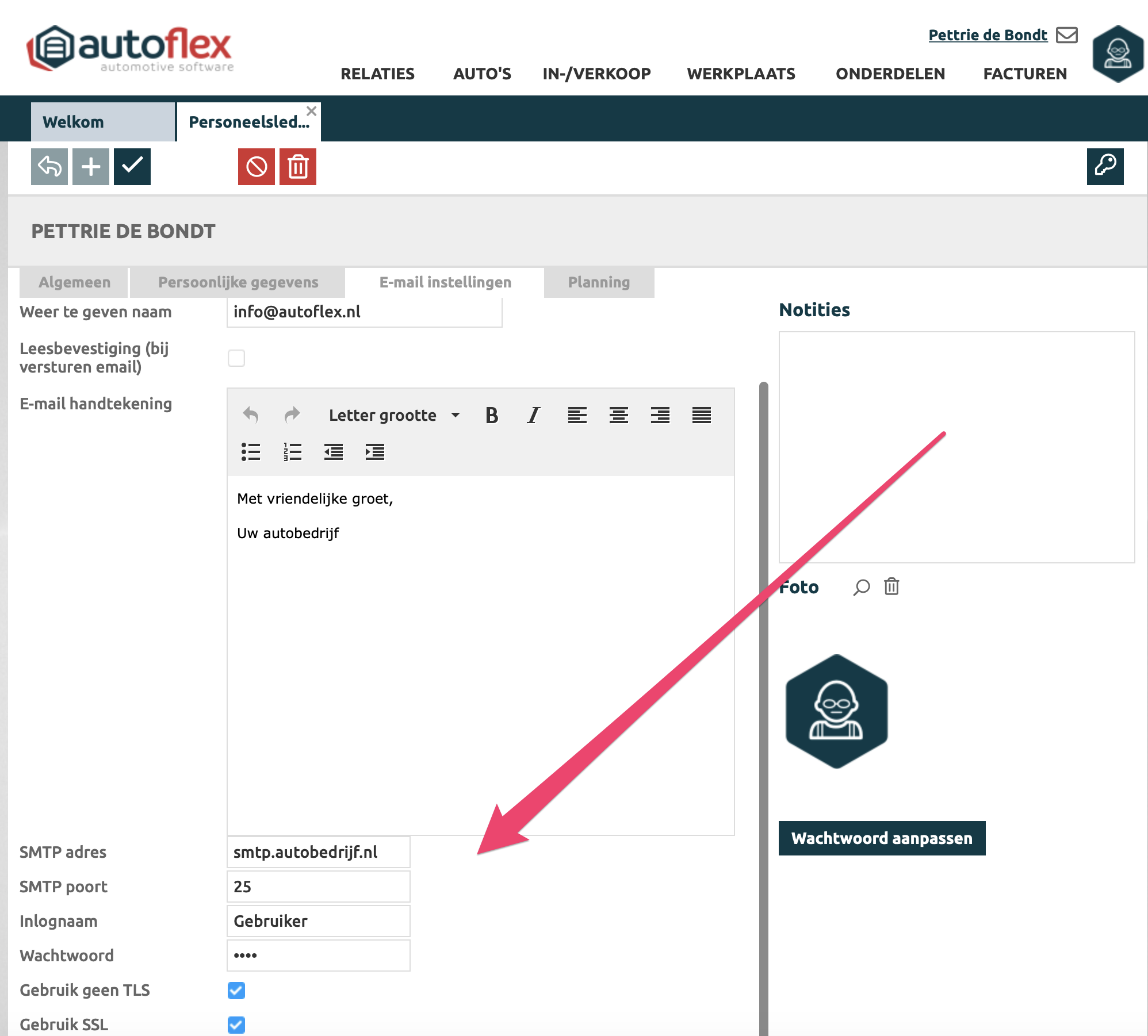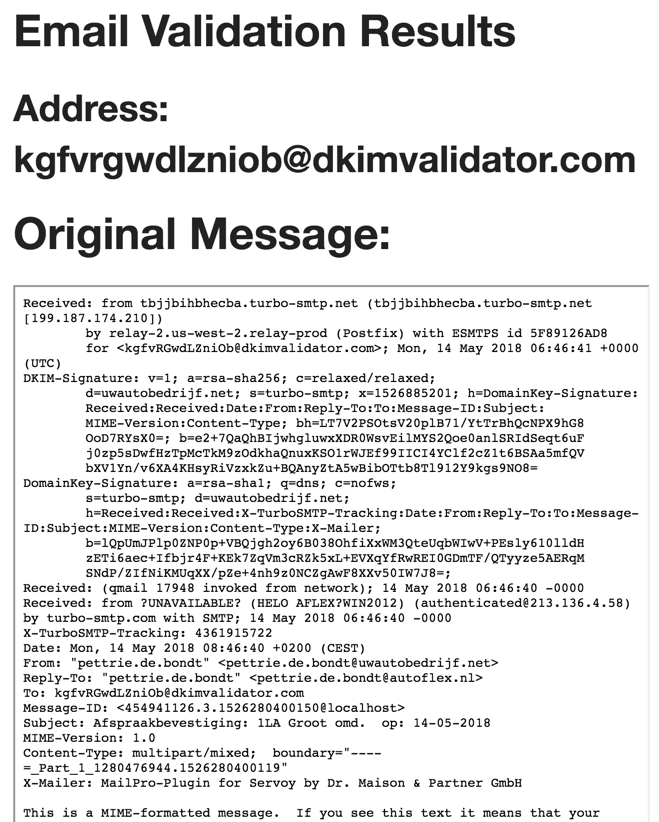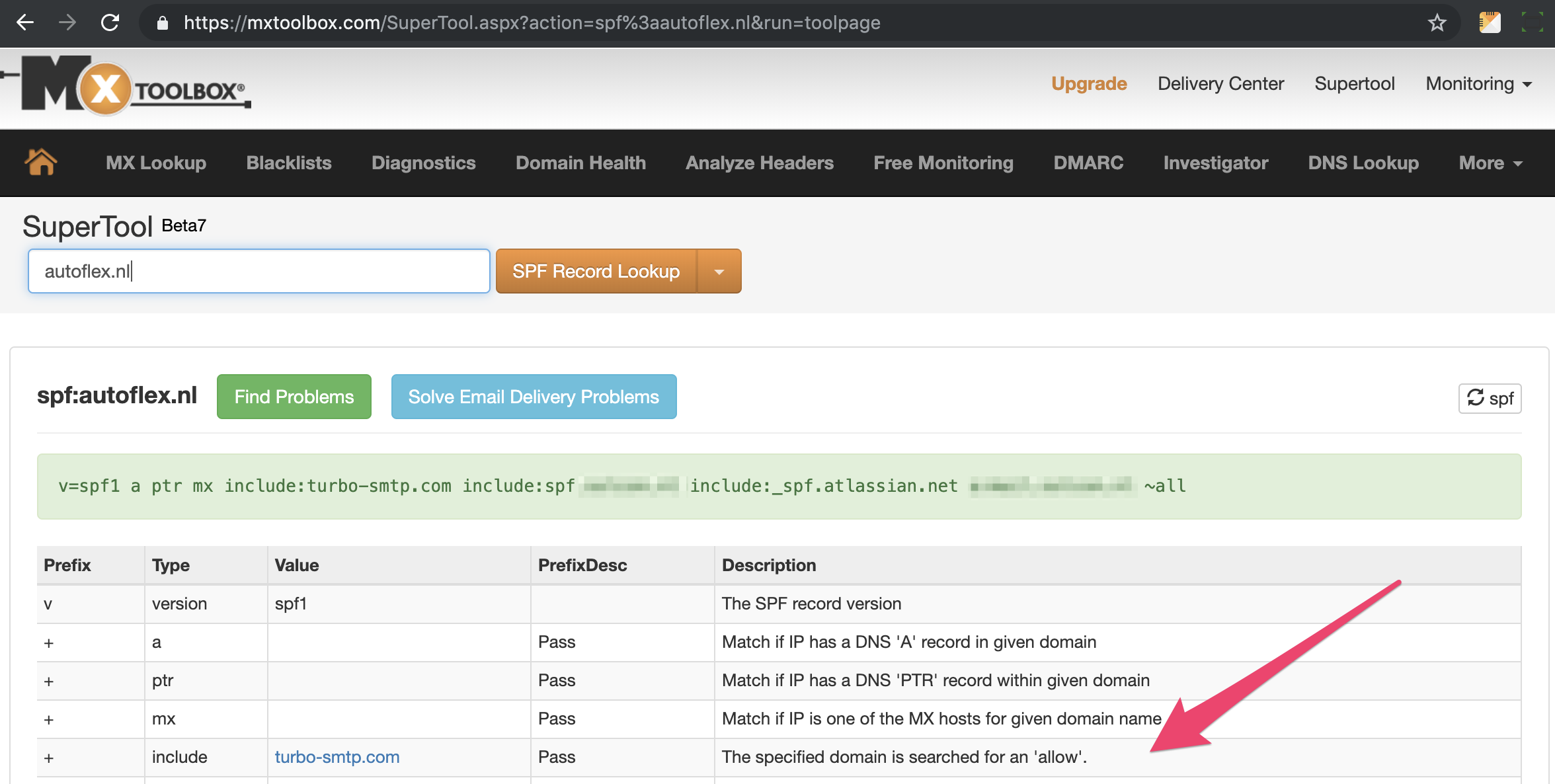Email/SMTP instellingen
In dit document wordt uitgelegd hoe je voor het e-mailen vanuit Autoflex 10 gebruik kunt maken van je eigen e-mail gegevens. Met behulp van onderstaande stappen kan je zelf (of je systeembeheerder) je eigen SMTP gegevens gebruiken.
Autoflex biedt ook een maildienst aan voor klanten die hun eigen mail niet werkend krijgen of hier geen gebruik van kunnen maken, deze dienst draait via onze Sendgrid mail server.
Instellen per personeelslid
Eigen SMTP
Geef bij installatie aan dat je gebruik wilt maken van jouw eigen mailgegevens. Wij zetten dan de SMTP open zodat je dit zelf kan invullen.
Voor elke gebruiker moeten de volgende velden op het personeelslid tab Email instellingen worden ingevuld:
SMTP adres
SMTP poort
Inlognaam
Wachtwoord
optioneel: Gebruik geen TLS
Autoflex - Personeelslid / Mijn profiel |
|---|
SMTP instellingen per personeelslid |
Daarnaast moet je zorgen dat jouw SMTP server altijd draait, e-mail goed doorstuurt en de SPF + DKIM zijn geconfigureerd!
Dit zijn zaken die Autoflex NIET voor je kan inrichten, dit zal je zelf moeten regelen.
Sendgrid
Kies je voor onze Sendgrid oplossing dan regelen wij de smtp gegevens voor je. Deze velden zie je dus ook niet bij het personeelslid. Alleen het emailadres, naam en de handtekening moet je zelf invullen.
Om te zorgen dat wij jouw mail mogen versturen moet er iets worden aangepast op jouw website. Dit wordt namelijk als controle punt gebruikt door de ontvangers van jouw mail.
In het SPF record, in jouw website, moet staan dat de Autoflex Sendgrid server goedgekeurd is. Dit kan jouw webbouwer heel makkelijk instellen. Wij sturen hierover een mail met alle informatie zodra wij weten waar zij jullie website hosten.
Het enige wat nog volgt is een Verificatie controle die wij draaien zodra de webbouwer hier mee klaar is, daarna kan jij vanuit Autoflex met je eigen @autobedrijf mail facturen en mails versturen.
Algemeen tips voor e-mailberichten
Hier onder nog een aantal algemene guide-lines:
Zorg ervoor dat er genoeg tekst in de email staat
Plaatjes niet groter dan 800x600 pixels
Kies 1 duidelijk lettertype
Duidelijk en eenvoudige HTML code
Gebruik geen Spam Trigger Woorden, zoals: amazing, cancel at any time, check or money order, click here, congratulations, dear friend, for only ($), free or toll-free, great offer, guarantee, increase sales, order now, promise you, risk free, special promotion, this is not spam, winner
Voor meer info zie: https://optinmonster.com/11-reasons-why-your-emails-go-in-the-spam-box-and-how-to-make-sure-they-dont/
Controleer je email bericht via: www.mail-tester.com
Controle
Controleer of de mail goed werkt. Dit kan door een factuur te mailen, gebruik hiervoor bijvoorveeld je eigen prive mailadres zodat de klant hier geen last van heeft. Je mag ook mailen naar [email protected] wanneer je dit met ons controleert.
Een factuur mailen is een goede test omdat de blijlage hierbij extra beveiliging triggert bij de ontvanger.
Lukt het niet? lees dan verder of bekijk onze andere onderliggende uitlegpagina’s.
Email foutmeldingen
Melding | Oplossing |
|---|---|
SendAsDenied | Antwoord email adres uit alle mail sjablonen halen. |
Troubleshooten en uitleg Microsoft en Google
Microsoft (office365) Mail Microsoft Office365 / Exchange, smtp weer open zetten (vanaf 1 oktober 2022)
Google Gmail: Gmail instellen vanaf 30 mei 2022
Om te controleren of de email instellingen correct zijn en of de email niet als spam gezien wordt kun je de volgende test doen
Controleer of jouw domein niet op een blacklist staat: https://mxtoolbox.com/
Verstuur een test email vanuit
Je krijgt hier een uniek email adres, '[email protected]'
Verstuur een afspraak bevestiging vanuit de werkorders naar dit unieke adres
Zodra de email door Autoflex 10 is verstuurd kun je op de dkimvalidator.com website de controle doen
Je krijgt dan een pagina zoals hieronder te zien
Resultaat scherm |
|---|
Validatie van de verzonden e-mail |
Het resultaat kan er in eerste opzicht technisch uitzien maar bestaat uit de volgende logisch onderdelen:
Original Message = MIME mail
Het originele MIME mail 'raw' berichtDKIM Informatie blok = Domain Keys Identified Mail (DKIM)
Dit is de digitale signature die wordt toegevoegd zodat de verzender gegevens kunnen worden gecontroleerd.
LET OP, onderin dit blok moet het volgende staan:
result = passSPF Information = Sender Policy Framework (SPF)
Dit is controle informatie die DNS informatie koppelt aan een email adres
LET OP, onderin dit blok moet het volgende staan:
Result code: passSpamAssassin blok = Apache SpamAssassin is the #1 Open Source anti-spam platform
Dit is de bekendste email spam controle tool
LET OP, de score die hier staat moet zo laag mogelijk zijn.
Office365 SMTP testen met Powershell
In sommige gevallen kan de output van Powershell net wat meer informatie geven dan de standaard mailtool van Autoflex.
Stap 1: Run Powershell
Stap 2: Enter de Office 365 inloggevens;
Smsolcred = get-credential
Stap 3: Stuur e-mail;
Send-MailMessage -From <Afzender e-mailadres> -To <jouw e-mailadres> -Subject "Test Email" -Body "Test SMTP Service from Powershell on Port 587" -SmtpServer smtp.office365.com -Credential $creds -UseSsl -Port 587
Vergeet niet om de gegevens tussen de “<>“ te vervangen voor de gegevens die je wilt gebruiken
Het afzender adres moet hetzelfde adres zijn als dat je bij stap 2 hebt ingevuld.
SPF problemen
Op deze pagina wordt uitgebreid uitleg gegeven over alles omtrent de SPF records: https://www.dmarcanalyzer.com/spf/how-to-create-an-spf-txt-record/
SPF werkt met een TXT DNS key die er zo uit moet zien:
turbo-smtp_domainkey.email
TXT
"v=spf1 include: turbo-smtp.com ?all"
In dit voorbeeld gebruiken we de gegevens van Turbo SMTP. Uiteraard moet je deze vervangen jouw eigen SMTP gegevens.
Met de MX toolbox (https://mxtoolbox.com/spf.aspx) kun je controleren of de TXT DNS key aanwezig is en de juiste waarde heeft.
MX Toolbox |
|---|
Controle DNS instellingen |
DKIM problemen
DKIM werkt met 2 TXT DNS keys
Dit kan Autoflex niet voor je instellen, je moet dit zelf doen. De acties bestaan uit 2 stappen,
Mail server voorzien van DKIM key
DNS voorzien van DKIM key voor meer info zie: https://dkimcore.org/tools/keys.html
Gerelateerde artikelen